7
В
диалоге FillSubpath (Заливка подпути) щелкните мышью на
кнопке ОК,
чтобы
принять установки по умолчанию.
Треугольный путь заливается цветом переднего плана.
8 Чтобы скрыть пути, щелкните мышью на пустой области под именами путей на палитре Paths (Пути).
9 Выберите в меню команду FileClose (Файл Закрыть) и не сохраняйте внесенные изменения.
Рисование криволинейных путей
Криволинейные пути создаются перемещением указателя мыши при нажатой левой кнопке мыши. Когда вы нажимаете кнопку мыши и начинаете перемещать указатель мыши в первый раз, вы устанавливаете начальную точку для криволинейного пути, а также задаете направление кривой. По мере того, как вы продолжаете перемещать указатель мыши, между предыдущей точкой и текущей точкой рисуется криволинейный путь.
Когда при нажатой левой кнопке мыши вы перемещаете инструмент Реп (Перо), программа Photoshop рисует из точки привязки направляющие линии и направляющие точки. Вы можете использовать эти направляющие линии и точки для настройки формы и направления кривой. После того, как вы напрактикуетесь в рисовании криволинейных путей, вы отредактируете пути с помощью направляющих линий и направляющих точек.
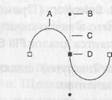
А. Сегмент кривой линии; В. Направляющая точка; С. Направляющая линия; D. Выделенная тачка привязки; Е. Невыделенная точка привязки
Подобно неокрашенным путям, направляющие линии и точки не печатаются при печати вашего рисунка, поскольку они являются векторными объектами, которые не содержат пикселов.
1
С
помощью файлового браузера или командой FileOpen(Файл Открыть)
откройте
файл Curves.psdиз папки Lessons/Lesson 09.
2 Выберите инструмент Реп (Перо).
При нажатой левой кнопке мыши переместите
указатель инструмента Реn
(Перо) начиная от точки А
и заканчивая красной точкой над ней в конце на
правляющей линии. Когда вы
отпустите кнопку мыши, в точке А появляется
точка привязки, а выше и ниже точки привязки
вытягиваются две направ-
ляющие линии.
Уважаемый посетитель!
Чтобы распечатать файл, скачайте его (в формате Word).
Ссылка на скачивание - внизу страницы.